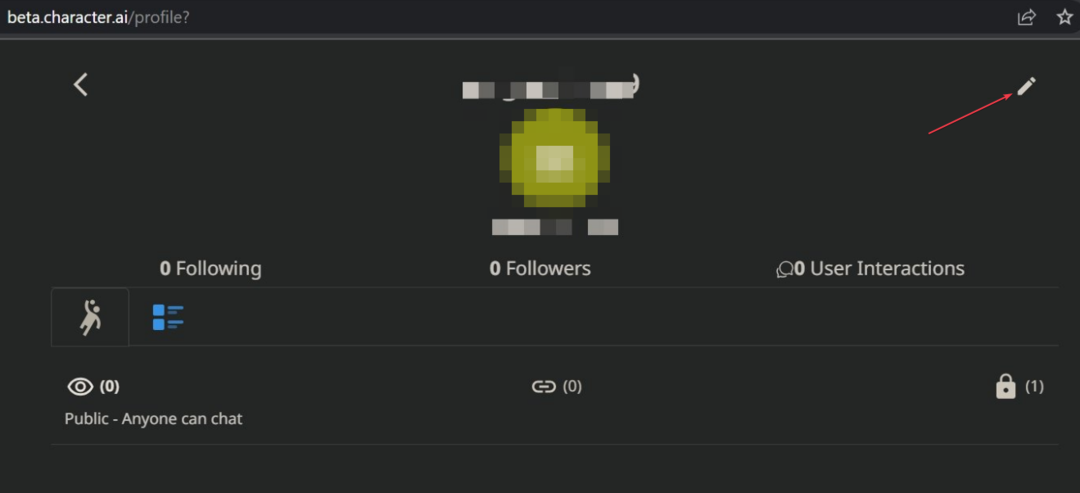Jazyková lišta vyžaduje minimálně dva aktivní jazykové balíčky
- Poškozené soubory nebo systémové chyby mohou pocházet z chybějícího jazykového panelu ve Windows 11.
- Aby se panel jazyků zobrazil na hlavním panelu, musíte na svém počítači aktivovat alespoň dva jazykové balíčky.
- Schůdnou alternativou tohoto problému je úprava některých nastavení Editoru registru.
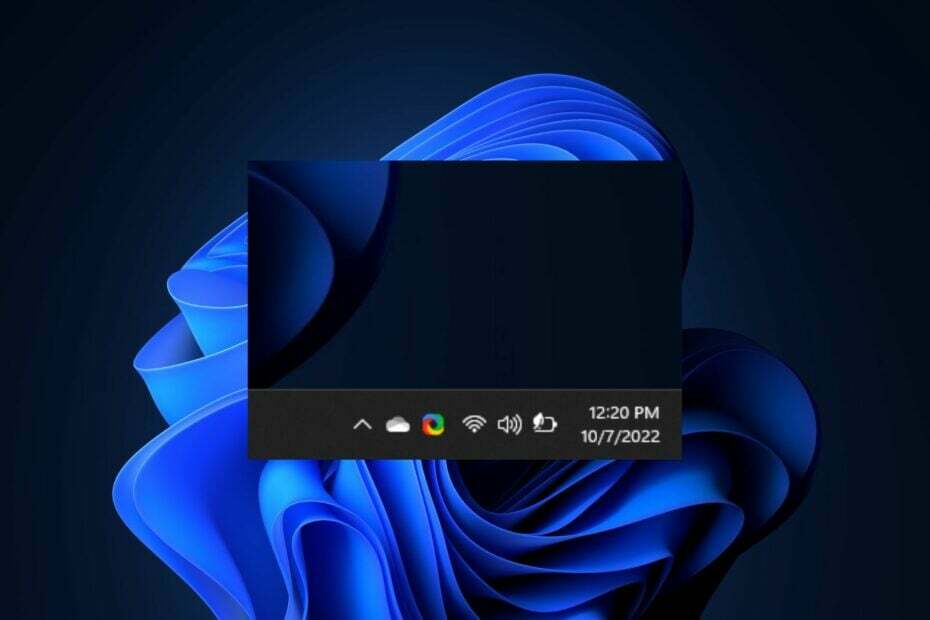
XINSTALUJTE KLIKNUTÍM NA STAŽENÍ. SOUBOR
Opravte chyby OS Windows 11 pomocí Fortect:
- Stáhněte si Fortect a nainstalujte jej do počítače
- Spusťte nástroj a Spusťte skenování najít poškozené soubory, které způsobují. problémy.
- Klikněte pravým tlačítkem na Spusťte opravu opravit problémy ovlivňující zabezpečení vašeho počítače a. výkon.
Setkali jste se nedávno s chybějící jazykovou lištou ve Windows 11? Zdá se, že jde o nekontrolovatelný problém mezi většinou uživatelů Windows 11. Jazykové balíčky jsou součástí Windows, aby usnadnily uživatelům, kteří se zabývají cizími jazyky.
Povolení více než jednoho balíčku tedy aktivuje panel jazyků na hlavním panelu. To však nebyl případ některých uživatelů, kteří nahlásili chybějící jazykové lišty na svém Windows 11.
Co to znamená, že v systému Windows 11 chybí panel jazyků?
Jak již bylo uvedeno, panel jazyků se zobrazí pouze v případě, že je v operačním systému Windows aktivní více než jeden jazykový balíček.
Chybějící panel jazyků často signalizuje problém s instalací a nastavením více jazyků na vašem zařízení. Také by vám to zabránilo přepínat mezi klávesnicemi podle libosti.
Proč panel jazyků zmizí?
Panel jazyků může ve Windows 11 chybět, pokud je jako vstupní jazyk přidán jeden jazyk. Další příčiny jsou:
- Poškozené soubory/systémové chyby: Poškozené soubory na pevném disku mohou ovlivnit nastavení počítače a způsobit problémy s chybějící jazykovou lištou Windows 11. Neváhejte se učit jak opravit a obnovit poškozené systémové soubory.
- Problémy s aktualizacemi systému Windows: Chybějící panel jazyků je jednou z mnoha chyb, které se mohou vyskytnout, když je systém Windows zastaralý.
- Špatná konfigurace nastavení: K tomuto problému často dochází, pokud jste omylem skryli panel jazyků v systému Windows 11.
Náš článek o opravě jazyk klávesnice se v systému Windows 11 automaticky mění má také další příčiny problémů s jazykovou lištou.
Jak testujeme, kontrolujeme a hodnotíme?
Posledních 6 měsíců jsme pracovali na vybudování nového systému kontroly toho, jak vytváříme obsah. S jeho pomocí jsme následně přepracovali většinu našich článků, abychom poskytli skutečné praktické zkušenosti s průvodci, které jsme vytvořili.
Pro více podrobností si můžete přečíst jak testujeme, kontrolujeme a hodnotíme ve WindowsReport.
Co mohu dělat, pokud v systému Windows 11 chybí panel jazyků?
Než vyzkoušíte další hlavní možnosti odstraňování problémů, zvažte provedení těchto kontrol:
- Změňte jazyk pomocí klávesových zkratek, pokud to váš počítač podporuje: Alt + vlevo Posun.
- Restartujte počítač, abyste zjistili, zda problém přetrvává.
Pokud panel jazyků stále nevidíte nebo nemůžete jazyk změnit, problém vyřešte pomocí níže uvedených řešení.
1. Odeberte a znovu přidejte jazykový balíček
- lis Okna + já otevřít Nastavení, zamiřte Čas a jazyk z navigačního panelu a klepněte na Jazyk a region napravo.
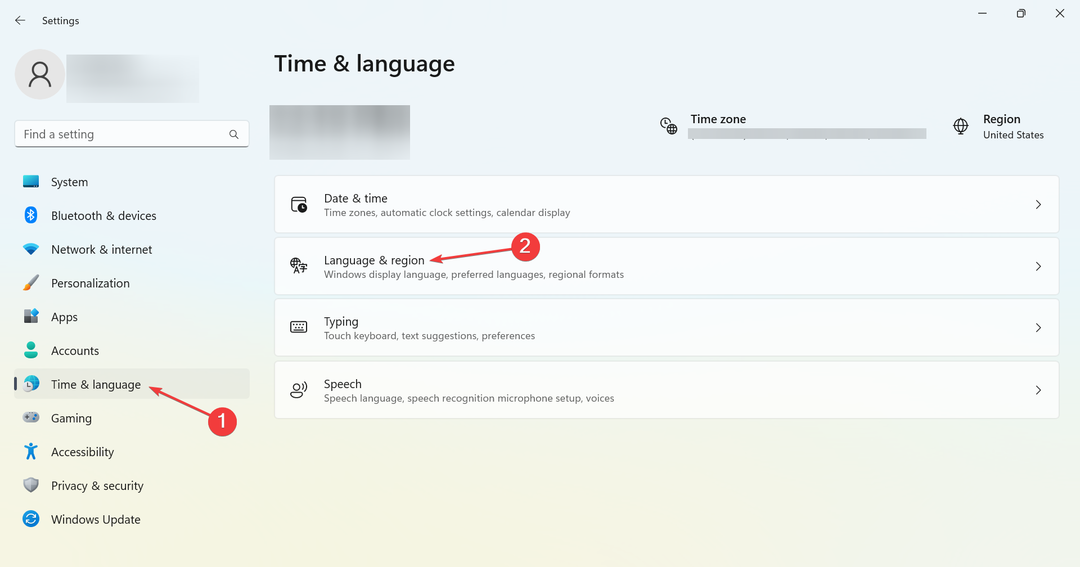
- Klikněte na tři tečky vedle dalšího jazykového balíčku a vyberte Odstranit.
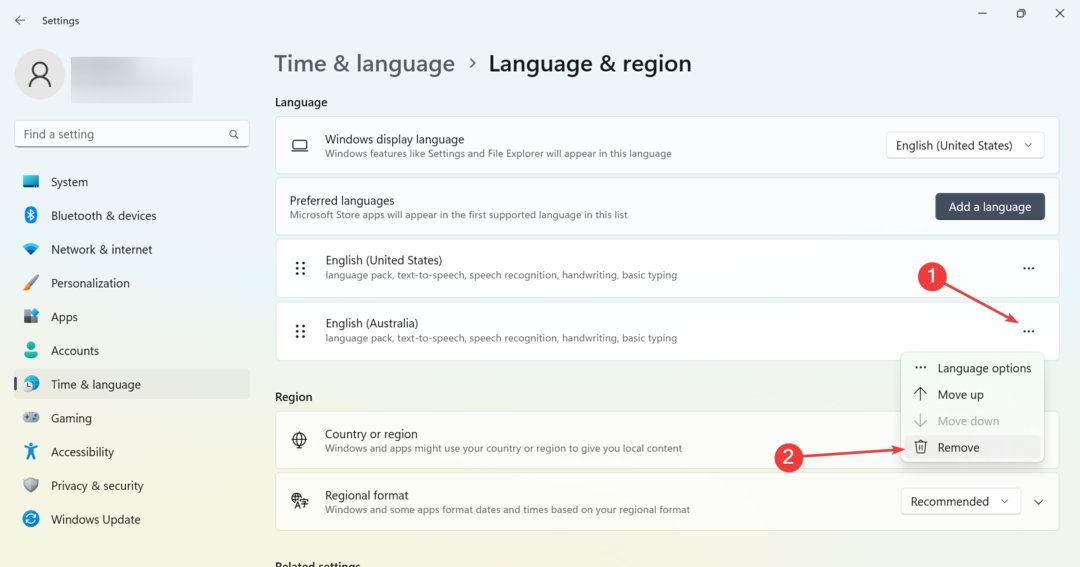
- Klikněte Ano pro potvrzení změny.
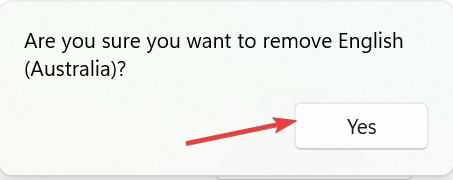
- Nyní klikněte na Přidejte jazyk knoflík.
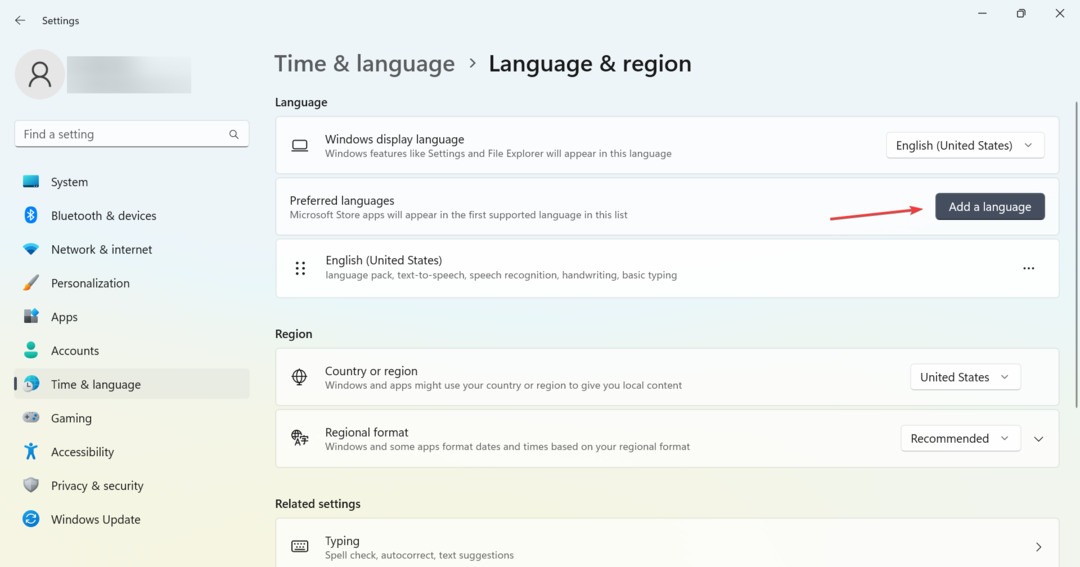
- Vyhledejte jazykový balíček, který jste dříve odebrali, vyberte jej ze seznamu a klikněte na něj další.
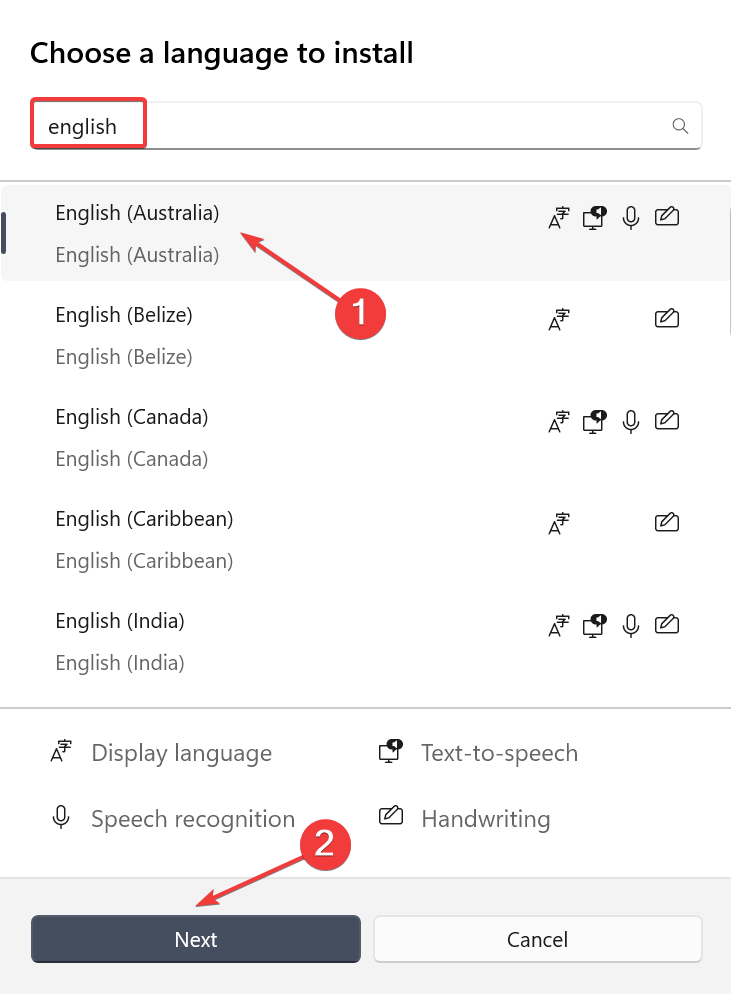
- Nakonec klikněte na Nainstalujte a počkejte na dokončení procesu.
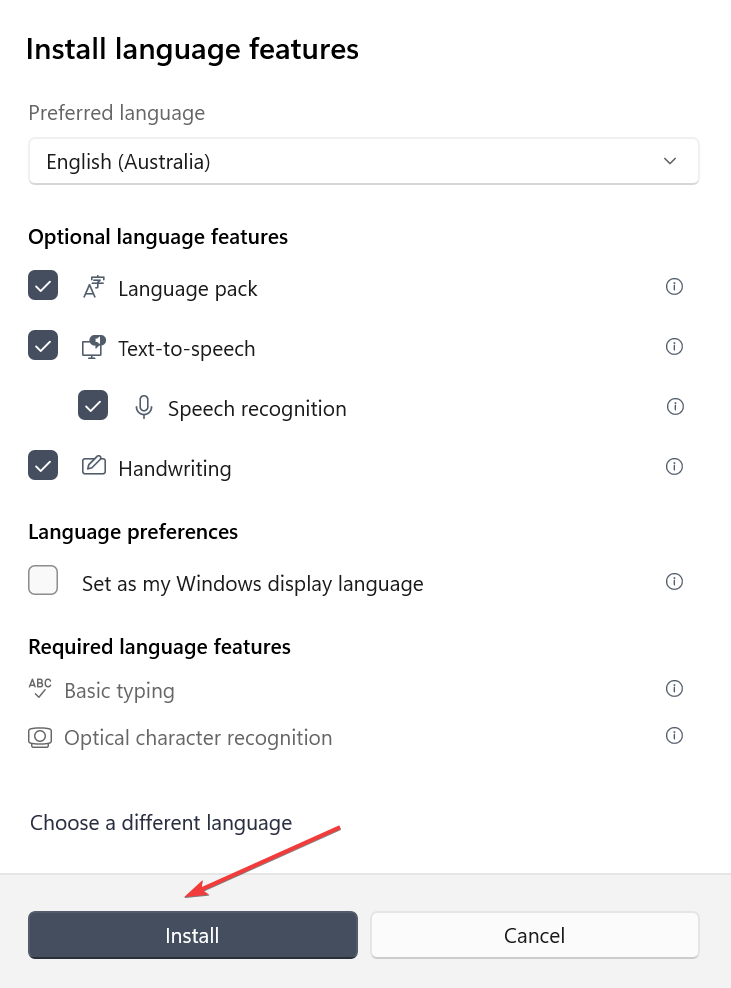
Jeden z našich čtenářů poukázal na to, že opětovné přidání jazykového balíčku obvykle opraví věci, když v systému Windows 11 chybí panel jazyků.
2. Aktualizujte systém Windows
- Klikněte na Start tlačítko a vyberte Nastavení aplikace.
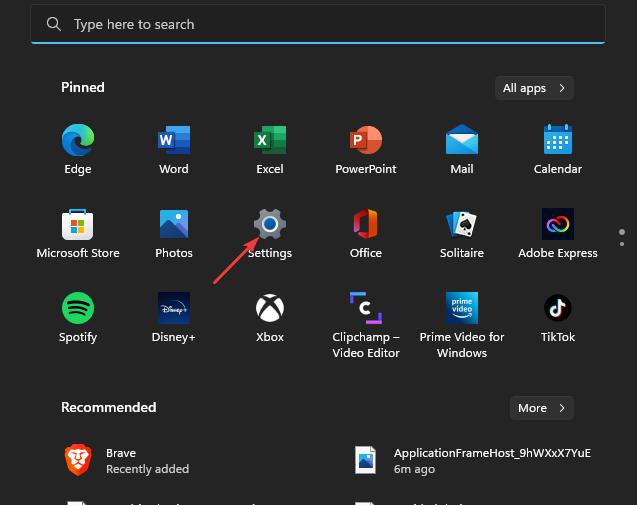
- Vybrat Windows Update z levého panelu a Kontrola aktualizací.
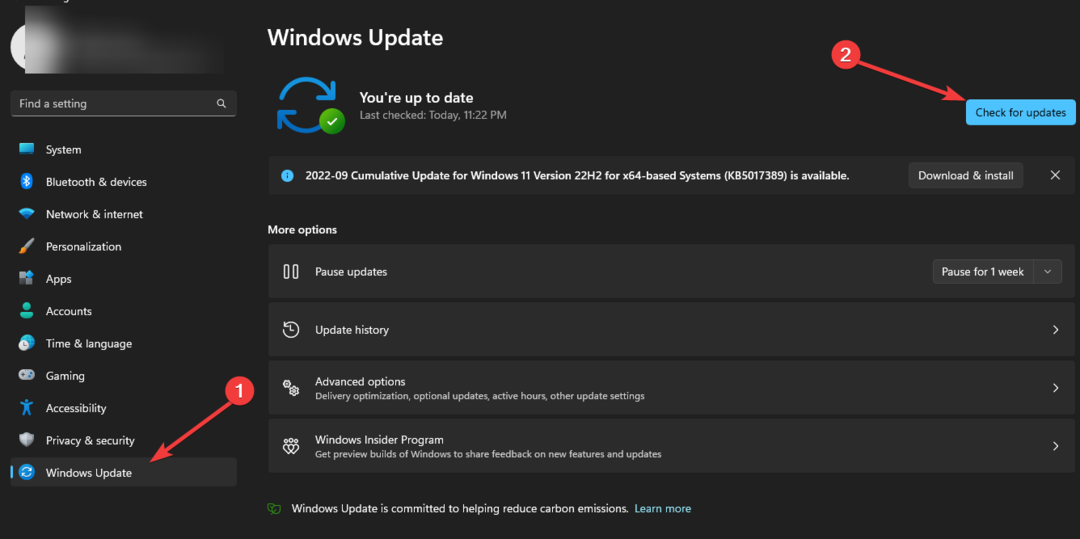
Pokud existují nové aktualizace, systém Windows je automaticky identifikuje a stáhne. Poté můžete aktualizovat a restartovat zařízení, abyste problém s chybějící jazykovou lištou opravili.
Pokud však Windows Update nefunguje správně, je čas použít několik jednoduchých oprav.
3. Povolte jazykovou lištu v Nastavení
- Klikněte na Start tlačítko a vyberte Nastavení aplikace.
- Klikněte Čas a jazyk a klikněte Psaní na stroji.
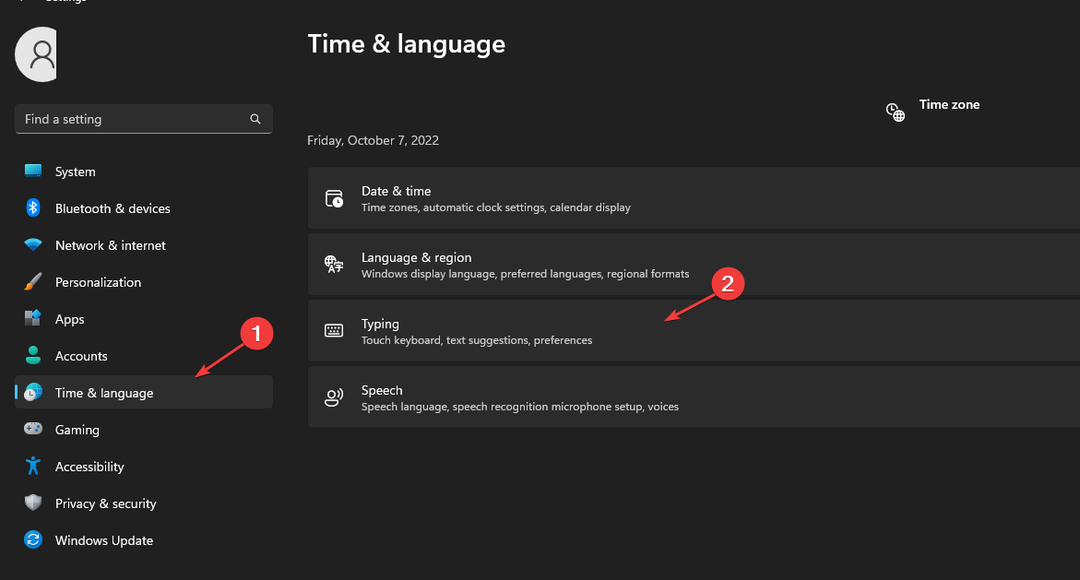
- Vybrat Pokročilé nastavení klávesnice.
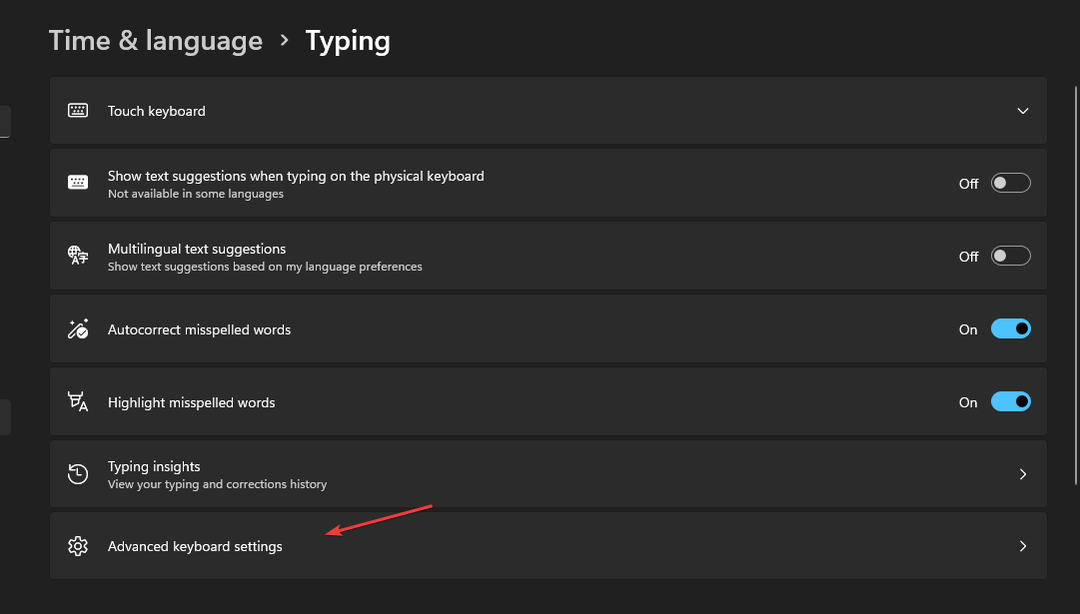
- Rozbalte Možnosti lišty jazyků.
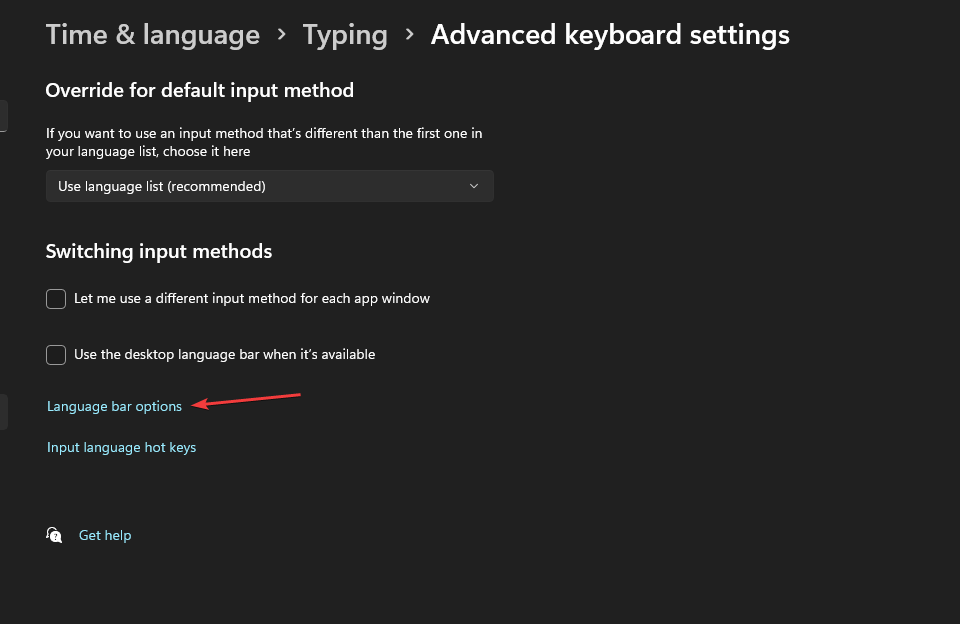
- Zaškrtněte políčko pro Zobrazit textové štítky na panelu jazyků a Zobrazit další ikony panelu jazyků na hlavním panelu.
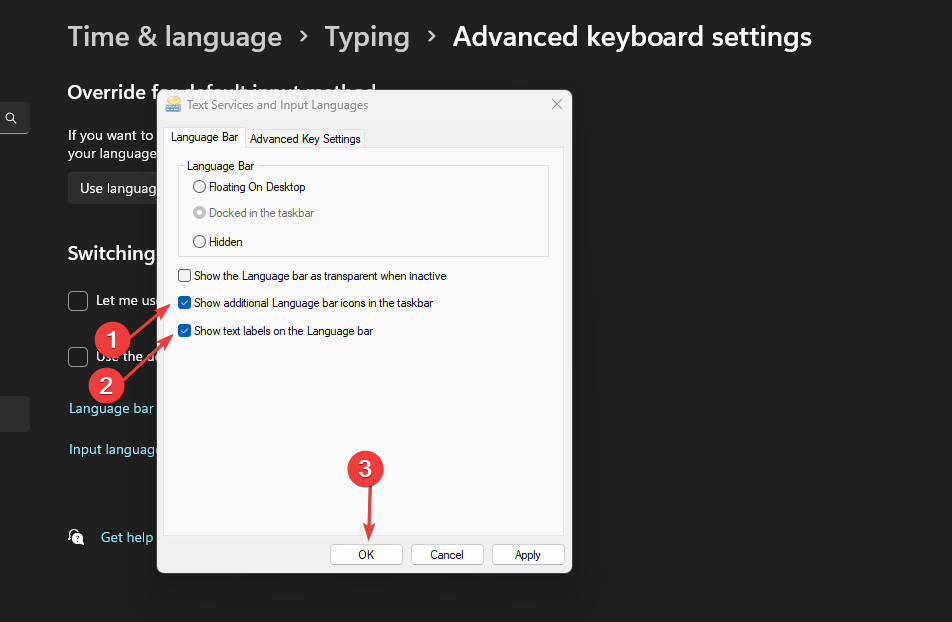
- Klikněte OK pro uložení změn.
Po dokončení ověřte, zda v systému Windows 11 stále chybí panel jazyků. Pokud tomu tak je, přejděte k dalšímu řešení.
- Prohlížeč AI od Opery, Aria získává 5 nových zajímavých funkcí
- Oprava: V systému Windows 11 se nezapíná ochrana proti změně
- Soukromé prezentace citlivého obsahu mohou být součástí systému Windows
- Jak snadno přepínat uživatele ve Windows 10
4. Změňte nastavení Editoru registru
- zmáčkni Okna + R klávesy pro spuštění Běh dialogové okno, vstup regedit, a klikněte OK nebo stiskněte Vstupte.
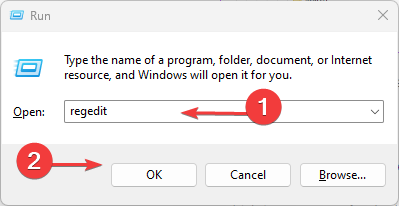
- Zkopírujte a vložte tuto cestu pro navigaci a stiskněte Vstupte:
HKEY_CURRENT_USER\SOFTWARE\Microsoft\CTF\LangBar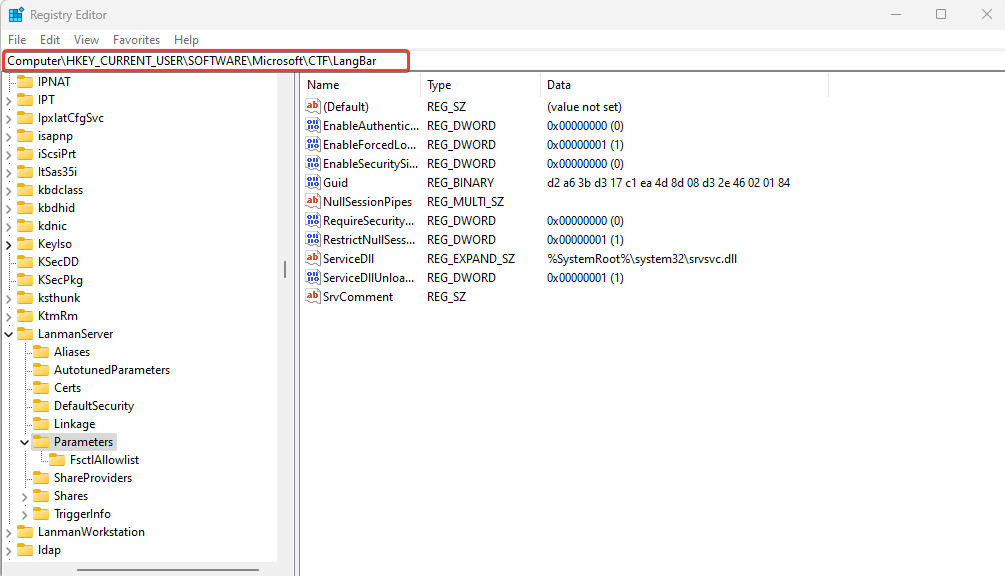
- Dvakrát klikněte na DWORD ShowStatus a upravit hodnotové údaje na4.
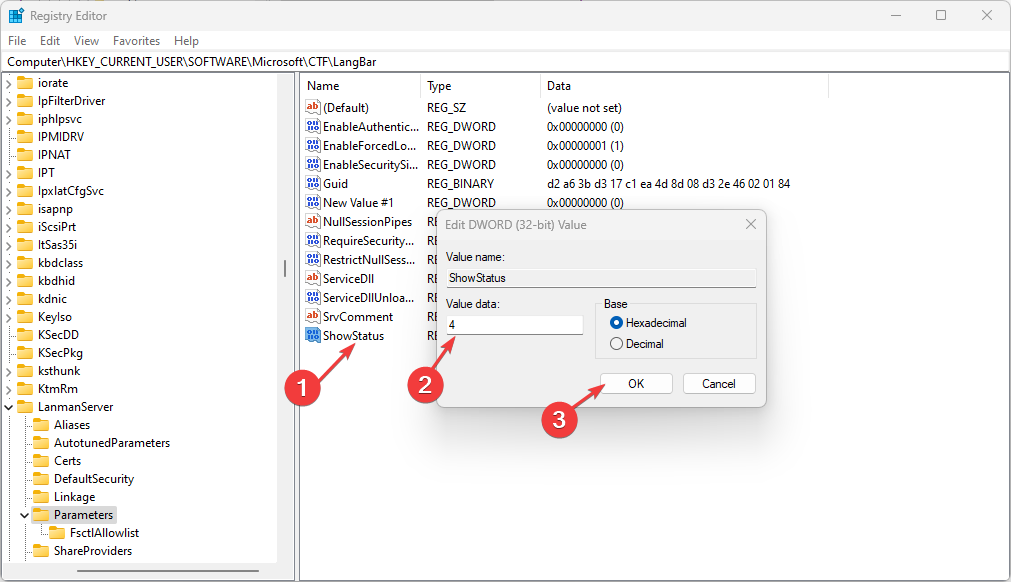
- Klikněte OK uložte změny a restartujte počítač.
Je nanejvýš důležité přísně dodržovat tuto metodu, abyste získali zpět chybějící panel jazyků ve Windows 11. Nesprávná úprava Editoru registru může vést k vážnému problému pro počítač.
Doporučujeme provést zálohu registru, ale pokud narazíte na potíže, zde je náš průvodce, jak na to obnovit registr bez zálohy.
5. Použijte příkazový řádek
- Klikněte na Start tlačítko, vstup cmda klikněte na Spustit jako administrátor.
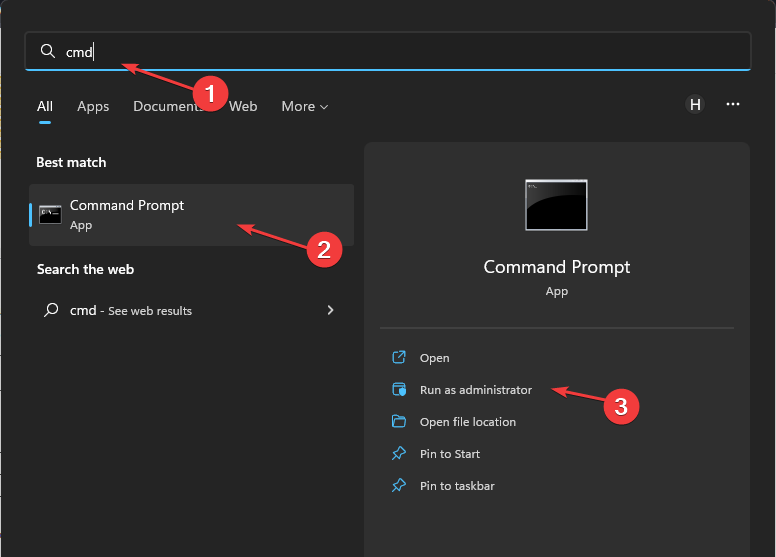
- Zadejte následující a stiskněte Vstupte:
sfc/scannow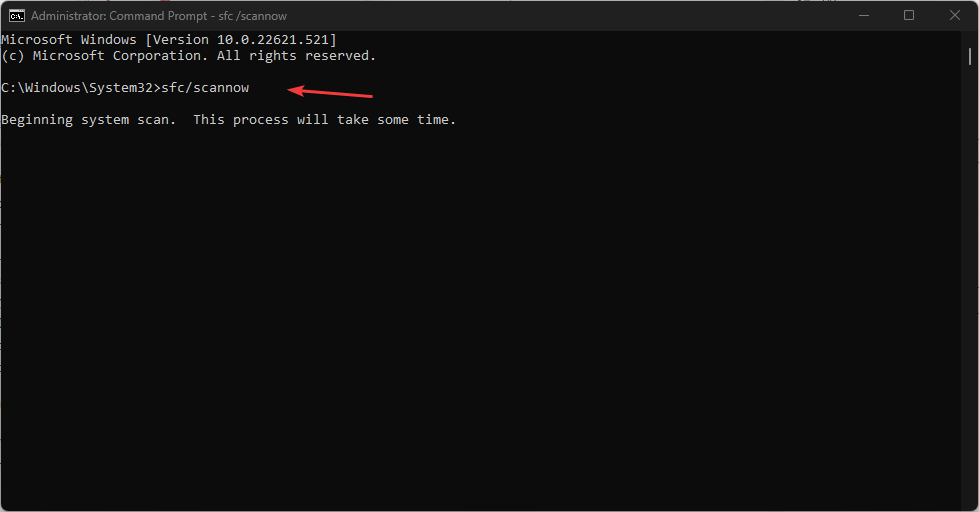
- Poté spusťte následující a stiskněte Vstupte:
CHKDSK/f/r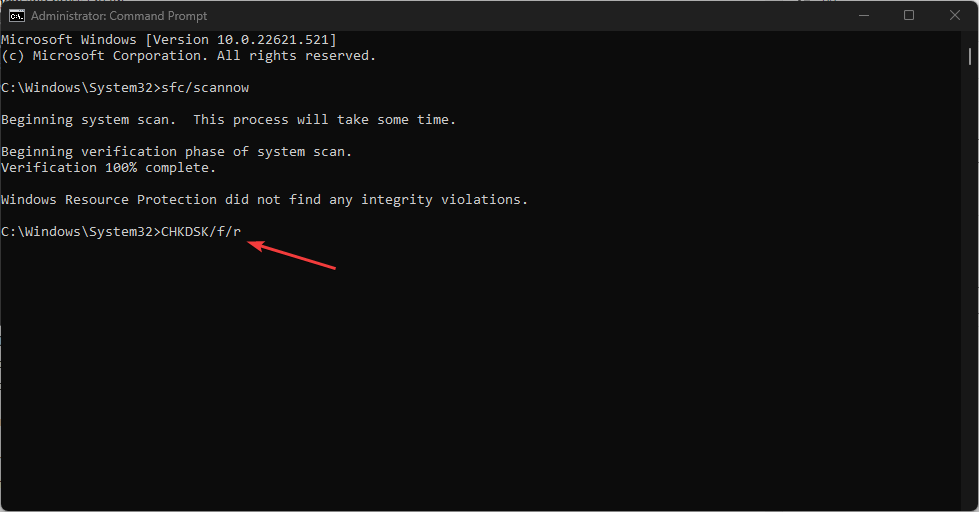
- lis Y a udeřit Vstupte.
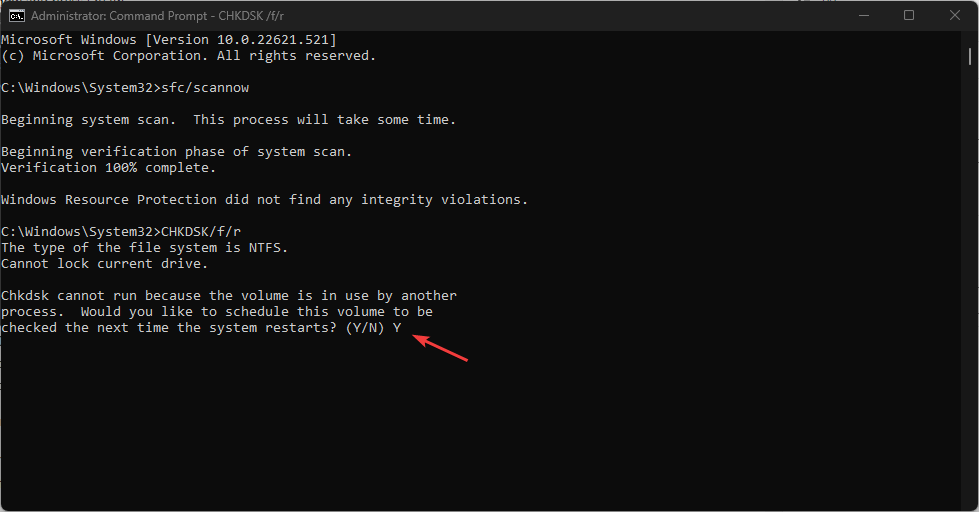
- Nakonec restartujte počítač.
Tento proces prohledá a také provede kontrolu disku vašeho počítače během procesu restartování.
Jak již bylo uvedeno, poškozené soubory mohou způsobit, že Windows 11 vynechá panel jazyků. Tento proces tedy identifikuje poškozené soubory ovlivňující počítač.
6. Spusťte Ctfmon.exe
- Klikněte na Start tlačítko a vstup ctfmona poté klikněte na Spustit jako administrátor napravo.
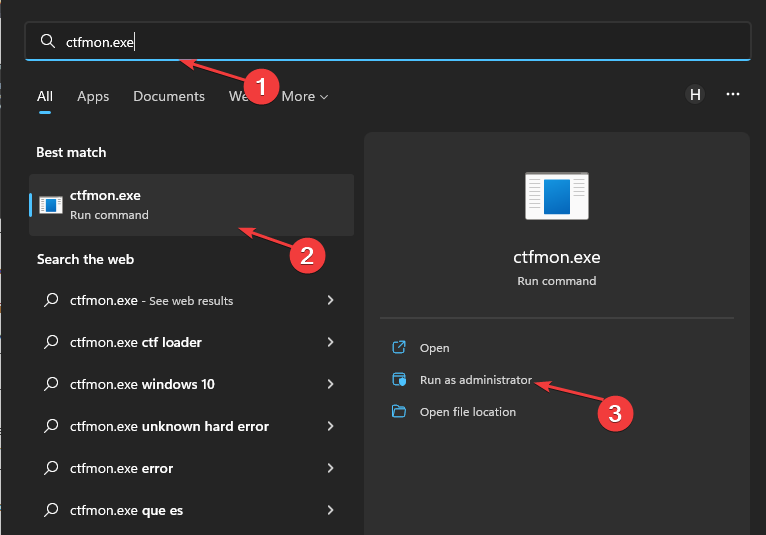
- Vybrat Ano udělit povolení.
- Restartujte počítač.
Toto jsou nejlepší opravy k vyřešení problému s chybějícím jazykovým panelem Windows 11. Doufáme, že se vám podařilo znovu aktivovat jazykovou lištu. Pro dosažení nejlepších výsledků je nezbytné dodržovat uvedené kroky.
Kromě toho můžete zjistit, co dělat, pokud ano nelze odebrat jazyk klávesnice v systému Windows. Nakonec zkontrolujte, jak na to odeberte rozložení klávesnice v systému Windows 11 pokud narazíte na nějaké problémy.
Pokud máte nějaké další otázky nebo znáte metodu, která zde není uvedena, jednoduše napište komentář v sekci níže.